Mithilfe von Verbindungen mit externen Quellen können Sie den Start von M-Files deutlich beschleunigen. Beispielweise können Sie eine Verknüpfung zwischen einem Netzlaufwerk und M-Files erstellen. Dadurch können Dateien unter Verwendung des Netzlaufwerks sowohl in als auch außerhalb von M-Files bearbeitet werden.
Sie können auch Dateien aus externen Quellen importieren. Im Rahmen des Importvorgangs werden die Dateien in M-Files kopiert. Wenn Sie also importierte Dateien bearbeiten, wirkt sich dies nicht auf die ursprünglichen Dateien aus.
Mit dieser Funktion können Sie z. B. auch eine Verknüpfung zwischen M-Files und einem Scanner erstellen. Sie können M-Files Server so konfigurieren, dass die neuen Dateien aus dem Quellordner importiert werden, in dem die gescannten Dokumente abgelegt werden. Weitere Informationen finden Sie im Abschnitt Scanner-Quellen.
Neue Verbindung mit externer Quelle
Um eine neue Verbindung zu einer externen Quelle herzustellen, in der hierarchischen Ansicht von M-Files Admin den Titel Verbindungen mit externen Quellen auswählen und Aktion > Neue Verbindung mit externer Quelle öffnen. Das folgende Dialogfeld wird angezeigt:
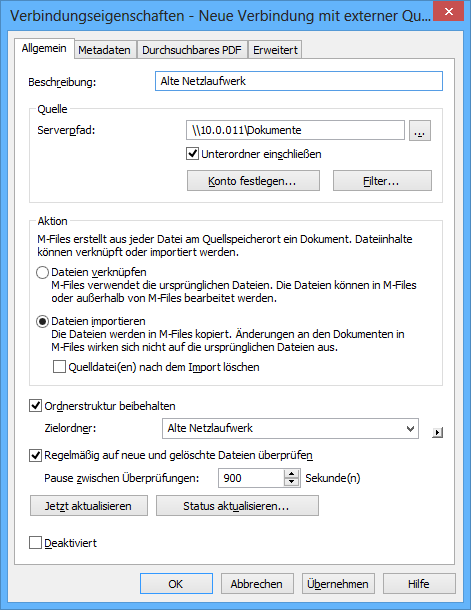
Die Eigenschaften für eine neue externe Verbindung.
Beschreibung
Benennen Sie die Verbindung.
Quelle > Serverpfad
Wählen Sie den externen Speicherort aus, mit dem in M-Files eine Verbindung hergestellt werden soll. Der Pfad muss von M-Files Server aus gesehen angegeben werden.
Quelle > Unterordner einschließen
Aktivieren Sie dieses Kontrollkästchen, um alle Ordner einschließlich Unterordnern mit M-Files zu verbinden.
Quelle > Konto festlegen
Geben Sie ein Konto für M-Files zur Verarbeitung der Dateien vom angegebenen externen Speicherort an. In der Standardeinstellung wird die Serveridentität (Lokales Systemkonto) von M-Files verwendet.
Quelle > Filter
Legen Sie fest, welche Dateien verarbeitet werden sollen. Beispielsweise können Sie alle Dateien mit der Erweiterung TMP ausschließen, indem Sie *.tmp in die Ausschlussliste des Filters eintragen.
Aktion > Dateien verknüpfen
Wenn Sie die Option Dateien verknüpfenaktivieren, werden die ursprünglichen Dateien von M-Files verwendet. Sie können die Dateien in und außerhalb von M-Files bearbeiten. Änderungen in M-Files sind auch für externe Benutzer sichtbar und umgekehrt. Der Versionsverlauf der verknüpften Dokumente wird in M-Files gespeichert, sodass mindestens alle in M-Files geänderten Versionen für die weitere Verwendung verfügbar sind.
Verknüpfungen sind beispielsweise beim Systemstart hilfreich, wenn noch nicht alle Benutzer über Lizenzen für M-Files verfügen.
Aktion > Dateien importieren
Wenn Sie das Optionsfeld Dateien importieren aktivieren, werden die Dateien in M-Files kopiert. Änderungen an den Dokumenten in M-Files wirken sich nicht auf die ursprünglichen Dateien aus.
Quelldatei(en) nach dem Import löschen
Wenn Sie dieses Kontrollkästchen aktivieren, werden die Quelldateien nach Abschluss des Imports in M-Files gelöscht. Diese Funktion ist beispielsweise hilfreich, wenn Sie eingescannte Dateien in M-Files importieren.
Ordnerstruktur beibehalten
Wenn Sie dieses Kontrollkästchen aktivieren, wird die Struktur der importierten Ordner mithilfe von Standardordnern in M-Files beibehalten.
Zielordner
Im Zielordner von M-Files werden die verknüpften oder importierten Dateien angezeigt.
Regelmäßig auf neue und gelöschte Dateien überprüfen
Wenn Sie dieses Kontrollkästchen aktivieren, wird der Quellordner von M-Files in regelmäßigen Abständen überprüft und der Bestand an neuen und gelöschten Ordnern und Dateien wird aktualisiert. Alle Änderungen am Quellordner werden so auch in M-Files reflektiert.
Jetzt aktualisieren
Klicken Sie auf Jetzt aktualisieren, um den Quellordner direkt zu aktualisieren.
Deaktiviert
Sie können die Verbindung durch die Auswahl des Kontollkästchens Deaktiviert deaktivieren.
Erweiterte Einstellungen
Auf der Registerkarte Erweitert können Sie den Alias für Dateiquelle definieren. Weitere Informationen finden Sie im Abschnitt Metadatendefinitionen verknüpfen.